Linux shell编写脚本部署pxe网络装机
人工安装配置,Linux PXE无人值守网络装机 https://www.cnblogs.com/yuzly/p/10582254.html
脚本实现PXE无人值守网络装机
1.运行脚本:
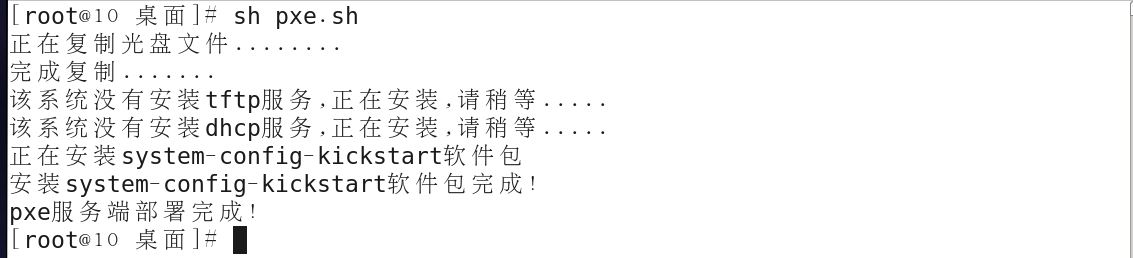
2.查看dhcp配置文件,看脚本是否成功执行

3.查看/var/lib/tftpboot目录下是否有如下文件

4.虚拟机新建一个虚拟机,不加载光盘,取消dhcp自动获取,然后开启
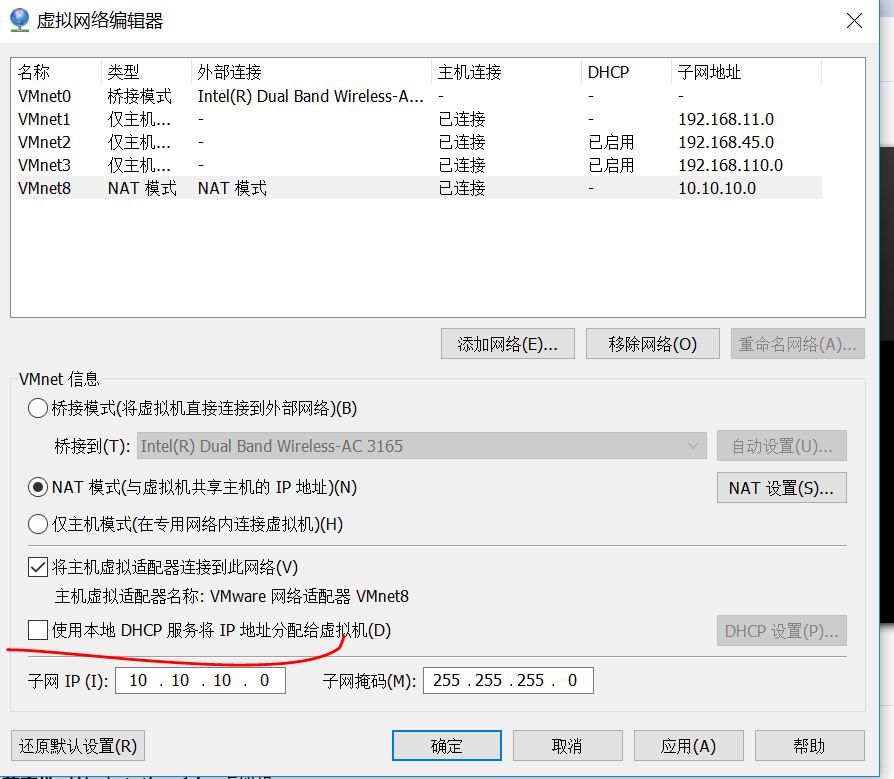
5.下图可以看到,正在加载位于远端的tftp站点的内核,引导程序等
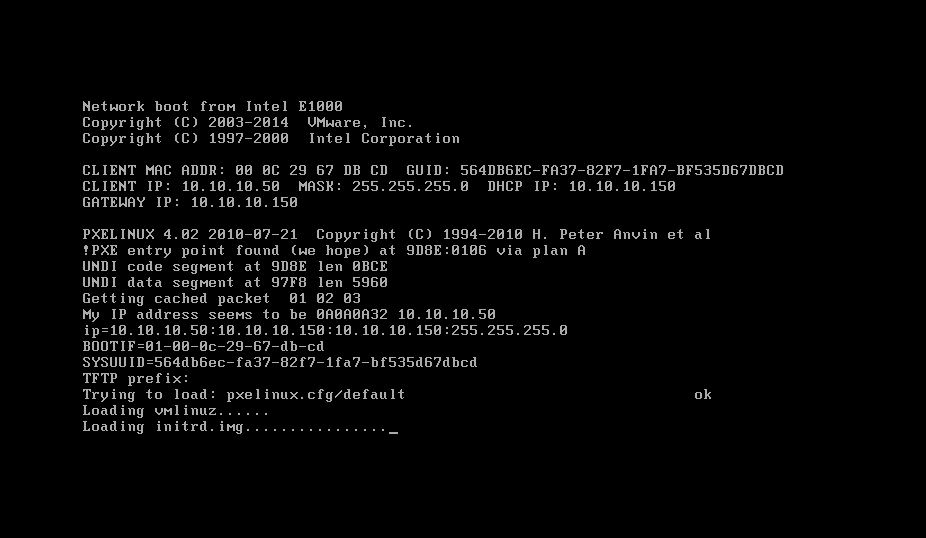
源码如下:
#!/bin/bash
#该脚本用于自动化部署pxe网络装机
#作者:雨中落叶
#博客:https://www.cnblogs.com/yuzly/
#关闭防火墙,selinux安全机制
service iptables stop &>/dev/null
setenforce 0 &>/dev/null
#获得当前主机的IP地址
IP=$(ifconfig | head -2 | grep "inet addr" | awk '{print $2}'|awk -F: '{print $2}')
#获得当前主机的网络号
NETIP=$(echo $IP |awk -F. '{print $1"."$2"."$3}')
#获得当前主机的子网掩码
MASK=$(ifconfig |head -2 | tail -1 |awk '{print $4}'|awk -F: '{print $2}')
#挂载光盘
mount /dev/sr0 /mnt &>/dev/null
n=$(ls /mnt/$Date |wc -l)
if [ $n -eq 0 ]
then
echo "没有挂载光盘,请挂载光盘,退出脚本执行状态!"
exit
fi
#配置本地yum仓库
rm -fr /etc/yum.repos.d/*
cat >>/etc/yum.repos.d/yuzly.repo<<OK
[yuzly]
name=yuzly
baseurl=file:///mnt
enabled=1
gpgcheck=1
gpgkey=file:///etc/pki/rpm-gpg/RPM-GPG-KEY-redhat-release
OK
yum clean all &>/dev/null
#搭建ftp站点
if [ -d /etc/vsftpd ]
then
#把光盘文件复制到ftp站点下
mkdir /var/ftp/redhat6
echo "正在复制光盘文件........"
cp -rf /mnt/* /var/ftp/redhat6
echo "完成复制......."
#启动ftp服务
service vsftpd restart &>/dev/null
else
echo "该系统没有安装ftp服务,正在安装,请稍等....."
yum install -y vsftpd &>/dev/null
if [ ! -d /etc/vaftpd ]
then
echo "安装ftp失败,退出脚本执行状态!"
exit
fi
#把光盘文件复制到ftp站点下
mkdir /var/ftp/redhat6
echo "正在复制光盘文件........"
cp -rf /mnt/* /var/ftp/redhat6
echo "完成复制......."
#启动ftp服务
service vsftpd start &>/dev/null
fi
#搭建tftp站点
if [ -f /etc/xinetd.d/tftp ]
then
#修改tftp配置文件,tftp默认是禁用,开启tftp功能
tftp_status=$(grep disable /etc/xinetd.d/tftp |awk -F= '{print $2}')
sed -i "s/$tftp_status/no/" /etc/xinetd.d/tftp
#启动tftp服务
service xinetd restart &>/dev/null
else
echo "该系统没有安装tftp服务,正在安装,请稍等....."
yum install -y tftp-server &>/dev/null
if [ ! -f /etc/xinetd.d/tftp ]
then
echo "安装tftp失败,退出脚本执行状态!"
exit
fi
#修改tftp配置文件,tftp默认是禁用,开启tftp功能
tftp_status=$(grep disable /etc/xinetd.d/tftp |awk -F= '{print $2}')
sed -i "s/$tftp_status/no/" /etc/xinetd.d/tftp
#启动tftp服务
service xinetd start &>/dev/null
fi
#部署客户端主机无盘启动时所需的Linux内核、初始化镜像文件
cd /mnt/images/pxeboot
cp vmlinuz initrd.img /var/lib/tftpboot
#准备客户端主机无盘启动时所需的PXE引导程序(pxelinux.0)、启动菜单文件
#安装syslinux软件包(支持PXE功能)
yum -y install syslinux &>/dev/null
if [ ! -d /usr/share/syslinux ]
then
echo "没有安装成功syslinux,退出脚本执行状态!"
exit
fi
cp /usr/share/syslinux/pxelinux.0 /var/lib/tftpboot
#建立启动菜单文件
mkdir /var/lib/tftpboot/pxelinux.cfg
cat >>/var/lib/tftpboot/pxelinux.cfg/default<<OK
default auto
prompt 0
label auto
kernel vmlinuz
append ks=ftp://$IP/redhat6/ks.cfg initrd=initrd.img devfs=nomount ramdisk_size=8192
label linux text
kernel vmlinuz
append text initrd=initrd.img devfs=nomount ramdisk_size=8192
label linux rescue
kernel vmlinuz
append rescue initrd=initrd.img devfs=nomount ramdisk_size=8192
OK
#修改default文件权限
chmod 644 /var/lib/tftpboot/pxelinux.cfg/default
#配置DHCP服务
if [ -f /etc/dhcp/dhcpd.conf ]
then
cat >/etc/dhcp/dhcpd.conf<<OK
subnet $NETIP.0 netmask $MASK {
range $NETIP.50 $NETIP.100;
option domain-name-servers ns1.internal.example.org;
option domain-name "internal.example.org";
option routers $IP;
default-lease-time 600;
max-lease-time 7200;
next-server $IP;
filename "pxelinux.0";
}
OK
#启动dhcp服务
service dhcpd restart &>/dev/null
else
echo "该系统没有安装dhcp服务,正在安装,请稍等....."
yum install -y dhcp &>/dev/null
if [ ! -f /etc/dhcp/dhcpd.conf ]
then
echo "安装dhcp失败,退出脚本执行状态!"
exit
fi
cat >/etc/dhcp/dhcpd.conf<<OK
subnet $NETIP.0 netmask $MASK {
range $NETIP.50 $NETIP.100;
option domain-name-servers ns1.internal.example.org;
option domain-name "internal.example.org";
option routers $IP;
default-lease-time 600;
max-lease-time 7200;
next-server $IP;
filename "pxelinux.0";
}
OK
#启动dhcp服务
service dhcpd start &>/dev/null
fi
#配置实现客户端无人值守安装系统
#安装system-config-kickstart软件包
echo "正在安装system-config-kickstart软件包"
yum -y install system-config-kickstart &>/dev/null
echo "安装system-config-kickstart软件包完成!"
#配置ks.cfg文件
cat >/var/ftp/redhat6/ks.cfg<<OK
#platform=x86, AMD64, 或 Intel EM64T
#version=DEVEL
# Firewall configuration
firewall --disabled
# Install OS instead of upgrade
install
# Use network installation
url --url="ftp://$IP/redhat6"
# Root password
rootpw --iscrypted $1$EdNye4v8$k9lKFbLL44WbEYorBFU/S1
# System authorization information
auth --useshadow --passalgo=sha512
# Use graphical install
graphical
firstboot --disable
# System keyboard
keyboard us
# System language
lang zh_CN
# SELinux configuration
selinux --enforcing
# Installation logging level
logging --level=info
OK
echo "pxe服务端部署完成!"
----------------------------------------------------------------------------------------------------------------------------------
人工安装配置,Linux PXE无人值守网络装机 https://www.cnblogs.com/yuzly/p/10582254.html